Poprawka: Problem z zapisywaniem postępów Dziedzictwa Hogwartu
Miscellanea / / April 28, 2023
Dziedzictwo Hogwartu jest obecnie jedną z najbardziej dochodowych gier na rynku ze względu na duże podobieństwo do serii gier o Harrym Potterze. Gra została opracowana przez Avalanche Software i opublikowana za pośrednictwem interaktywnej rozrywki Warner Bros. Akcja Hogwarts Legacy osadzona jest w czarodziejskim świecie fantasy, w którym gracze mogą wcielić się w ucznia szkoły Hogwart.
Od czasu premiery gry miliony graczy pobrało ją i cieszyło się nią. Ale żadna gra nie jest wolna od błędów, a Hogwarts Legacy ma swój udział w błędach i problemach. Jednym z takich problemów ostatnio zgłoszonych przez graczy jest brak zapisywania postępów w Dziedzictwie Hogwartu, w wyniku którego nie można zapisać postępów w grze.
Problem braku zapisywania gry jest powszechny, szczególnie w nowo uruchomionej grze. Głównym powodem takich problemów są usterki techniczne w samej grze lub uszkodzone pliki gry. W niektórych przypadkach problem jest autentyczny z powodu winy gry, a dla nich musisz poczekać, aż programiści opublikują aktualizację łatki. Niemniej jednak problem dotyczy tylko niewielkiej grupy osób i mamy kilka kroków rozwiązywania problemów, aby to naprawić.
Przeczytaj także
Jak naprawić błąd niesławnych wrogów Dziedzictwa Hogwartu

Zawartość strony
- Poprawka: Problem z zapisywaniem postępów Dziedzictwa Hogwartu
-
Jak naprawić problem z zapisywaniem postępów w Hogwarcie na komputerze PC
- Metoda 1: Sprawdź połączenie internetowe
- Metoda 2: Włącz automatyczne zapisywanie
- Metoda 3: Wyłącz program antywirusowy
- Metoda 4: Usuń uszkodzony plik zapisu
- Metoda 5: Uruchom Dziedzictwo Hogwartu jako administrator
- Metoda 6: Sprawdź integralność plików
-
Jak naprawić postęp Hogwartu, który nie zapisuje problemu na konsoli
- Metoda 1: Uruchom ponownie grę
- Metoda 2: Upewnij się, że jest wystarczająco dużo miejsca
- Metoda 3: Zaktualizuj grę i konsolę
- Metoda 4: Ponownie zainstaluj Dziedzictwo Hogwartu
- Metoda 5: Sprawdź problemy z kontem
- Wniosek
Poprawka: Problem z zapisywaniem postępów Dziedzictwa Hogwartu
Jak omówiliśmy powyżej, może istnieć wiele powodów, dla których gracze nie mogą zapisywać postępów w grze. Ale sytuacja jest frustrująca dla graczy, którzy wkrótce stracą godziny postępu, zwłaszcza jeśli gra im się podoba i zainwestowali w fabułę. Poniżej znajduje się kilka metod rozwiązywania problemów, które, miejmy nadzieję, naprawią problem Twojej sprawy.
Jak naprawić problem z zapisywaniem postępów w Hogwarcie na komputerze PC
W przypadku większości użytkowników komputerów PC problem z grą, która nie zapisuje postępów, wynika z kilku powodów, takich jak brak plików gry, problemy z zapisywaniem z powodu uprawnień lub problemy z integralnością plików. Poniższe metody pomogą ci to naprawić.
reklamy
Metoda 1: Sprawdź połączenie internetowe
Większość gier komputerowych sprawdza połączenie internetowe przed zapisaniem postępów w grze, a Hogwarts Legacy nie jest wyjątkiem. Więc zanim zapiszesz to samo, upewnij się, że masz połączenie z działającym połączeniem internetowym. Ma to na celu upewnienie się, że gracze zapisują nam swoje postępy w grze, i to samo jest rejestrowane swoje konto w chmurze, aby mogli je przywrócić, jeśli chcą zainstalować grę na innym urządzenie.
Metoda 2: Włącz automatyczne zapisywanie

Jeśli napotkasz problem z funkcją ręcznego zapisywania gry, możesz włączyć funkcję automatycznego zapisywania, która automatycznie zapisuje grę co 5-10 minut. Może to bardzo uratować życie, zwłaszcza gdy zapomnisz zapisać grę i nie chcesz stracić żadnych postępów. Aby włączyć funkcję automatycznego zapisywania, wykonaj poniższe czynności:
- Uruchom Hogwarts Legacy i przejdź do menu głównego.
- Tutaj poszukaj opcji/ustawień.
- Przejdź do Rozgrywka> Zapisz> Ustawienia autozapisu.
- Upewnij się, że ustawiłeś automatyczne zapisywanie jako włączone.
Po skonfigurowaniu graj w grę przez kolejne 10-20 minut, a postęp gry zostanie automatycznie zapisany.
Metoda 3: Wyłącz program antywirusowy

Większość użytkowników komputerów PC posiada programy antywirusowe, które zapewniają ochronę ich komputerów przed wieloma podejrzanymi atakami cyberprzestępców. Jednak ta sama aplikacja antywirusowa może oflagować i usunąć ważne pliki gry. Powoduje to wiele problemów z funkcjami gry, w tym funkcją zapisywania. Upewnij się więc, że wyłączyłeś program antywirusowy lub Dziedzictwo Hogwartu na białej liście z menu skanowania antywirusowego.
Metoda 4: Usuń uszkodzony plik zapisu
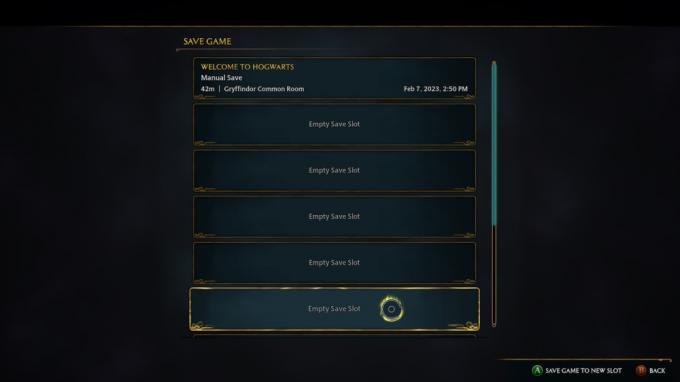
Ilekroć zapisujemy to samo, istnieje niewielka szansa, że mogą zostać uszkodzone z powodu zakłóceń ze strony aplikacji antywirusowych lub Windows Defender. W takim przypadku gra nie będzie mogła modyfikować w celu aktualizacji zapisanych plików, a ty nie będziesz mógł zapisać gry. W takim przypadku musisz usunąć wszystkie poprzednie pliki zapisu gry, aby gra mogła zapisać postęp bez żadnych przeszkód. Oto kroki, aby usunąć uszkodzone pliki gry:
- Naciśnij klawisze Windows + R, aby otworzyć okno dialogowe uruchamiania.
- Tutaj wpisz %localappdata% i naciśnij enter.
- Teraz przejdź do zapisanego folderu Dziedzictwo Hogwartu.
- Usuń zapisane pliki i foldery gry tutaj.
Po usunięciu wszystkich plików spróbuj teraz zapisać postęp gry.
Metoda 5: Uruchom Dziedzictwo Hogwartu jako administrator
Reklama
Często gra nie ma odpowiednich uprawnień do zapisywania postępów w grze. Zwykle dzieje się tak, gdy instalujesz grę w chronionym katalogu, takim jak dysk C. Aby więc uniknąć tego problemu, uruchom grę w trybie administratora, a następnie spróbuj zapisać stan gry. W tym celu wykonaj poniższe czynności:
- Kliknij prawym przyciskiem myszy ikonę gry i wybierz tryb administratora.
- Kliknij tak, jeśli system Windows wyświetla jakiekolwiek ostrzeżenia.
- Po otwarciu gry przejdź do menu zapisu, a następnie spróbuj ponownie zapisać grę.
Metoda 6: Sprawdź integralność plików
Jednym z głównych powodów, dla których użytkownicy napotykają problem braku zapisywania postępów w Hogwarcie, jest integralność plików gry. Z wielu powodów pliki gry mogą z czasem ulec uszkodzeniu. Ale na szczęście Steam ma wbudowane narzędzie do sprawdzania i weryfikowania plików integralności gry.
- Otwórz Steam i przejdź do paska ustawień.
- Tutaj wybierz grę Hogwarts Legacy i kliknij przycisk weryfikacji integralności.

- Proces zajmie około 10 minut, a po zakończeniu będziesz mógł zapisać postęp gry.
Jak naprawić postęp Hogwartu, który nie zapisuje problemu na konsoli
Powyżej udostępniliśmy kilka metod, które pomogą graczom na PC, którzy mają problemy z procesem zapisywania gry. Ale problem ten napotyka również wielu użytkowników konsoli, w tym gracze PS4, PS5 i Xbox. Jeśli jesteś także graczem konsolowym i napotykasz problemy z zapisywaniem plików gry, zamiast tego postępuj zgodnie z poniższymi metodami:
Metoda 1: Uruchom ponownie grę
W grach konsolowych ponowne uruchomienie gry i samej konsoli może pomóc w rozwiązaniu większości problemów. Wielu użytkowników ze społeczności graczy Hogwarts Legacy przyznało, że problem z zapisem to tylko błąd techniczny, który zniknie po ponownym uruchomieniu gry. Więc spróbuj tego i zobacz, czy to pomaga.
Metoda 2: Upewnij się, że jest wystarczająco dużo miejsca
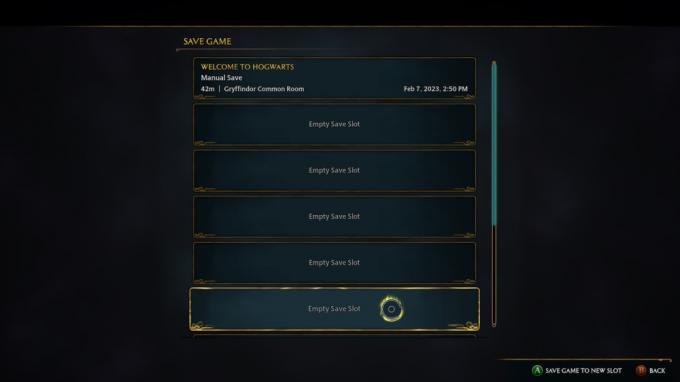
Pliki postępu gry nie są tak duże, ale potrzebują znacznej ilości w stosunku do pamięci konsoli. Jeśli masz konsolę z małą ilością pamięci, na przykład 64 GB lub 120 GB, usuń niektóre niepotrzebne pliki i sprawdź, czy to pomoże.
Metoda 3: Zaktualizuj grę i konsolę
Jest całkiem możliwe, że masz do czynienia z problemem braku zapisywania postępów w Hogwarcie, ponieważ na konsoli brakuje ważnych aktualizacji zabezpieczeń i oprogramowania. W takim przypadku zaktualizuj swoją konsolę PlayStation/Xbox do najnowszej wersji.
Metoda 4: Ponownie zainstaluj Dziedzictwo Hogwartu
Jeśli żadna z powyższych metod nie działa, musisz ponownie zainstalować grę. Dzieje się tak, ponieważ nie ma łatwego sposobu sprawdzenia i naprawy plików gry, jeśli są uszkodzone. Usuń więc grę i zainstaluj ją ponownie, korzystając z szybkiego połączenia Wi-Fi.
Metoda 5: Sprawdź problemy z kontem
Jeśli żadna z powyższych metod nie działa, może to oznaczać problem z Twoim kontem. Wiele kont konsolowych może zostać oznaczonych z powodu podejrzanego zachowania; niektóre z ich funkcji, w tym możliwość zapisywania postępów w grze, są zablokowane. W takim przypadku skontaktuj się z zespołem pomocy technicznej konsoli i zgłoś to samo.
Wniosek
To prowadzi nas do końca tego przewodnika dotyczącego rozwiązania problemu braku zapisywania postępów w Hogwarcie. Rozumiemy, że problem może być frustrujący dla wielu graczy, ale gdy zastosują powyższe metody rozwiązywania problemów, problem sam się rozwiąże. Jeśli żadna z powyższych metod nie działa, spróbuj ponownie zainstalować grę w innym katalogu i sprawdź, czy to pomoże. Upewniając się, że gra jest aktualna, sprawdzając wymagania systemowe i wypróbowując różne rozwiązania, gracze mogą, miejmy nadzieję, wrócić do gry bez utraty postępów.



